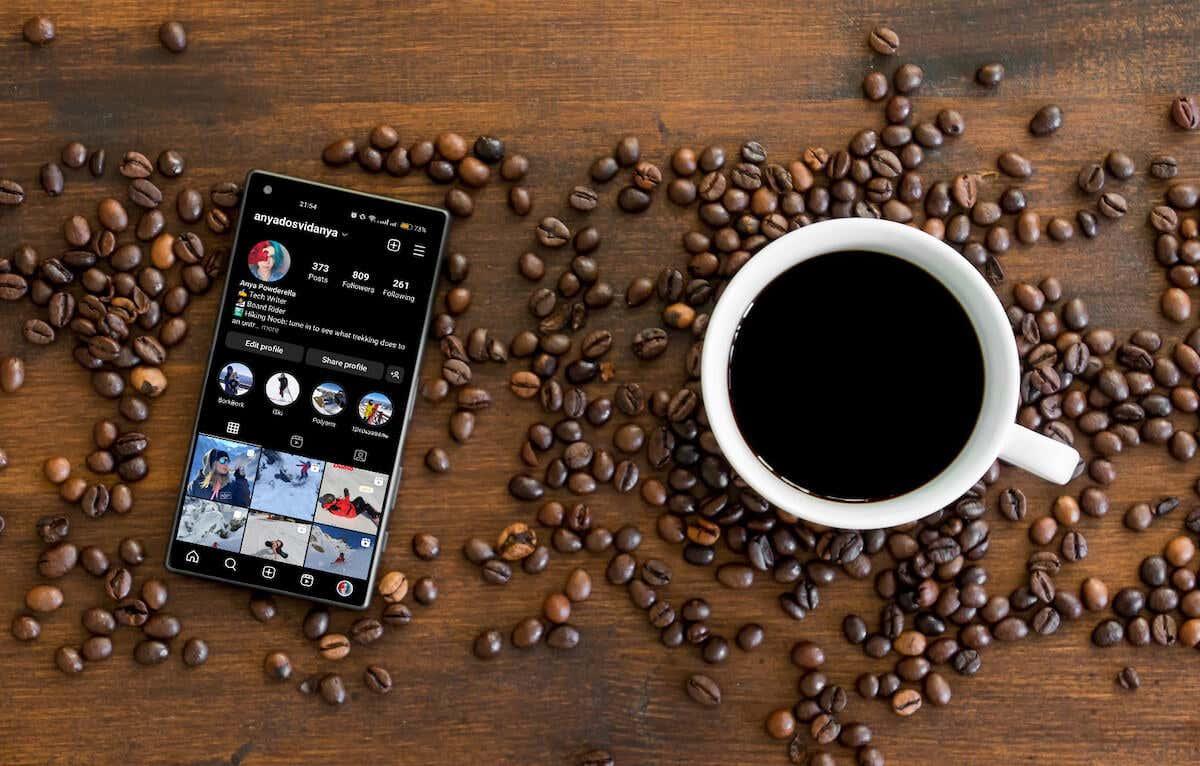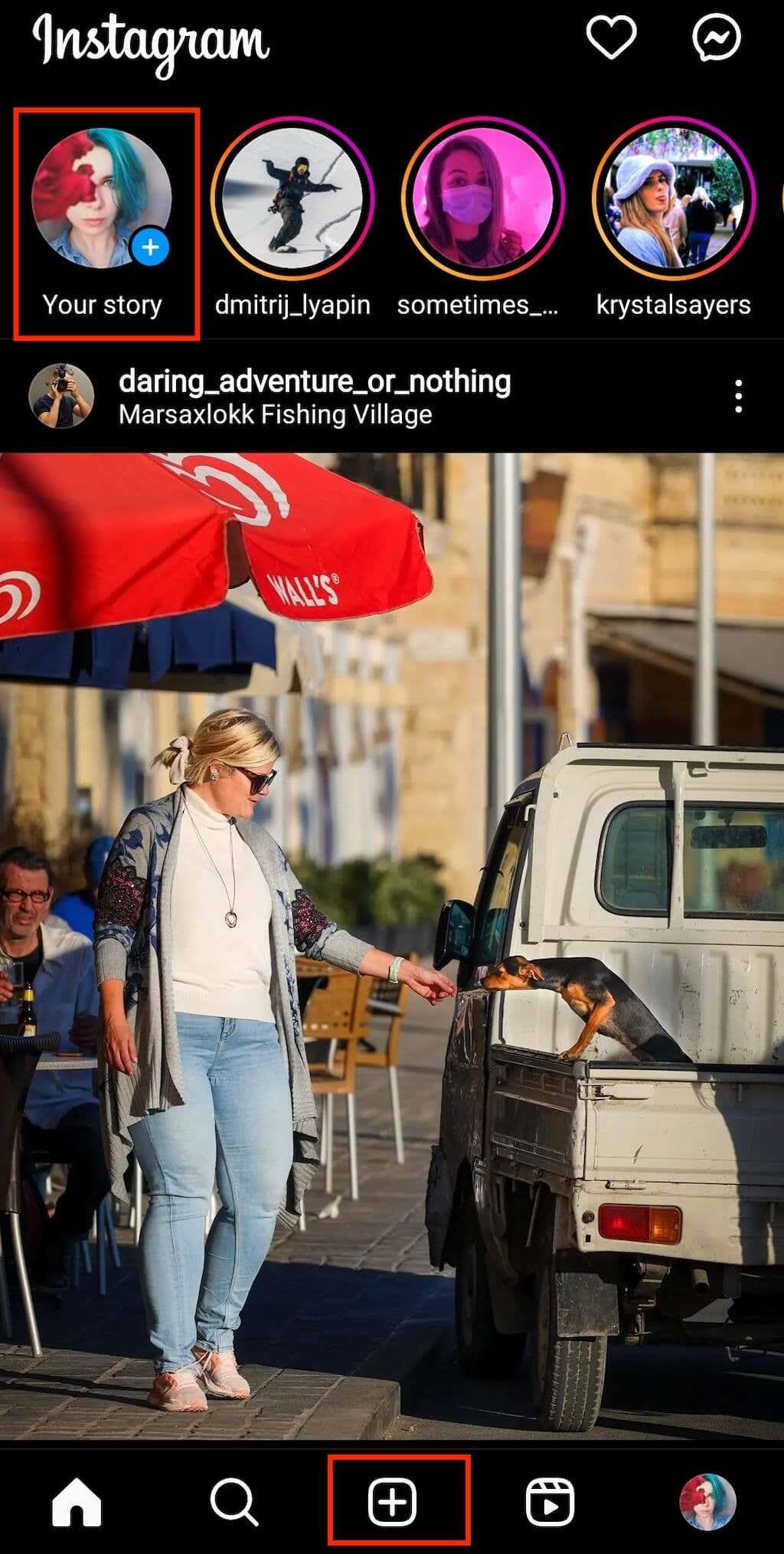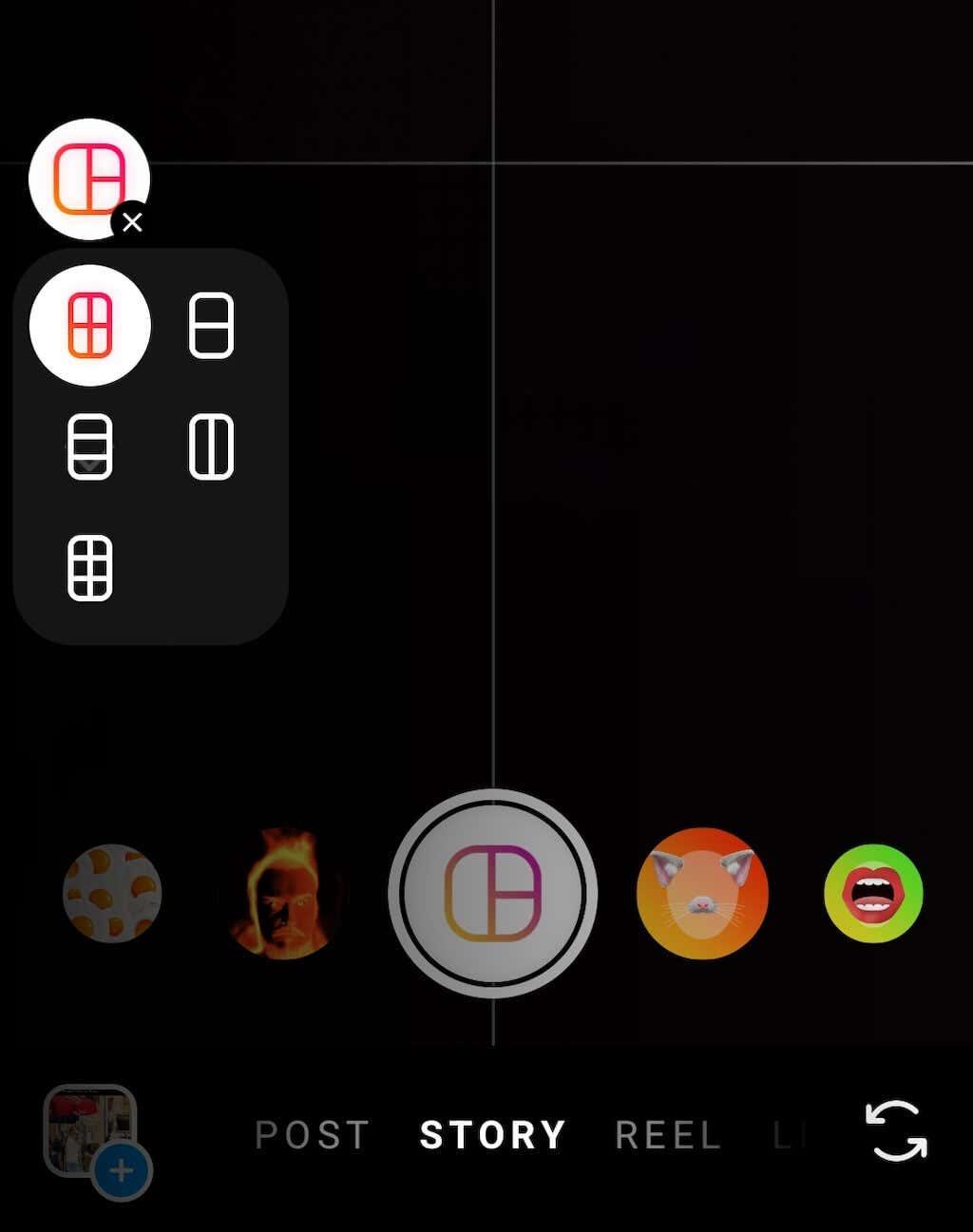Du kan lägga till flera bilder till alla Instagram-inlägg eller berättelser. Om du väljer flera bilder från din kamerarulle och laddar upp dem till dina berättelser, kommer Instagram att ladda upp var och en som sin egen bild.
Men vad händer om du vill lägga till flera bilder till en Instagram-berättelse (i motsats till separata berättelser)? Det finns flera sätt att göra det med hjälp av Instagrams inbyggda verktyg och tredjepartsappar.
Innehållsförteckning
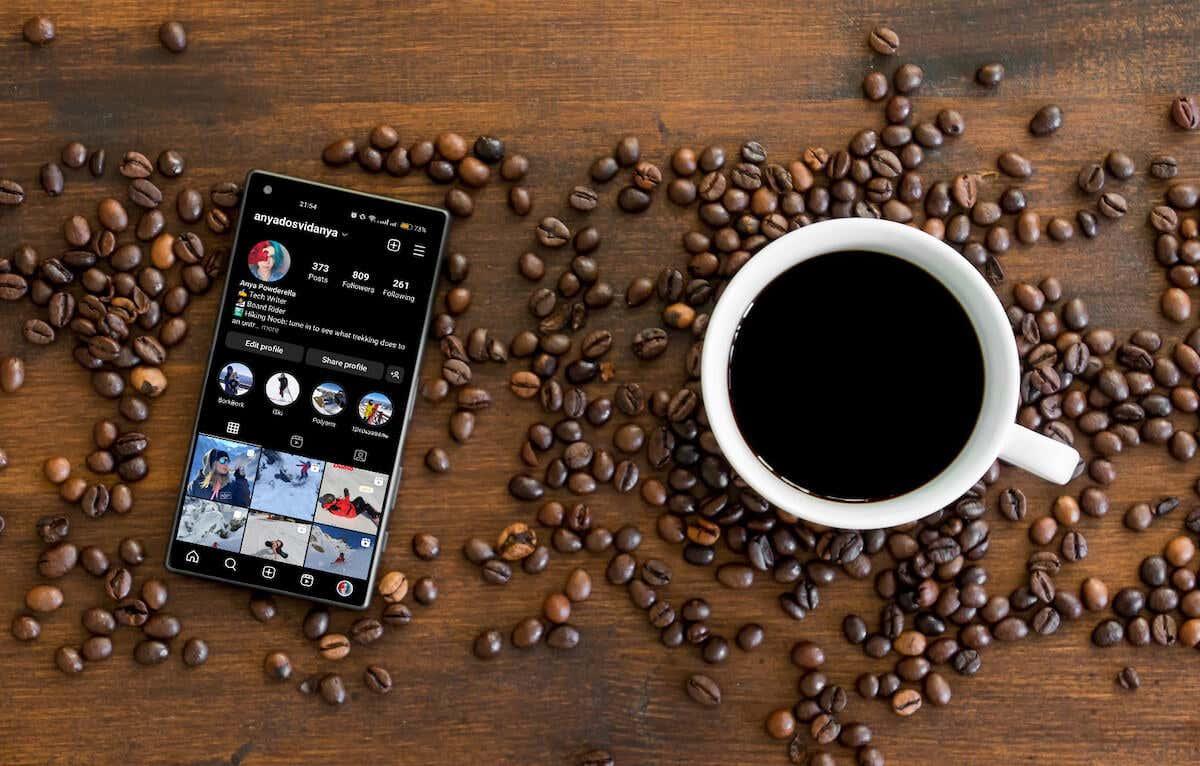
Hur man lägger till flera bilder på en Instagram-berättelse med hjälp av layoutfunktionen
Instagram har funktioner som gör det möjligt att lägga till flera bilder till en enda Insta-berättelse. En av dessa funktioner är Layout . Med hjälp av layoutverktyget kan Instagram-användare enkelt skapa ett fotokollage från bilderna de har på sin telefon utan att använda appar från tredje part.
Det här alternativet har dock vissa begränsningar. Till exempel måste du beskära dina bilder beroende på din layoutmall. Dessutom kommer du inte att kunna överlappa eller lägga dina foton ovanpå varandra.
Det finns också bara fem konfigurationer som du kan använda. De låter dig lägga till två, tre, fyra eller sex foton och placera dem på din skärm på ett visst sätt.
För att lägga till flera bilder till en enda berättelse på Instagram, följ stegen nedan. Instruktionerna är desamma för både Android- och iOS-användare.
- Öppna Instagram-appen på din smartphone och logga in på ditt Instagram-konto.
- Välj plusikonen längst ned på startsidan, svep skärmen åt höger eller tryck länge på Din berättelse överst på skärmen för att börja skapa en ny Instagram-berättelse.
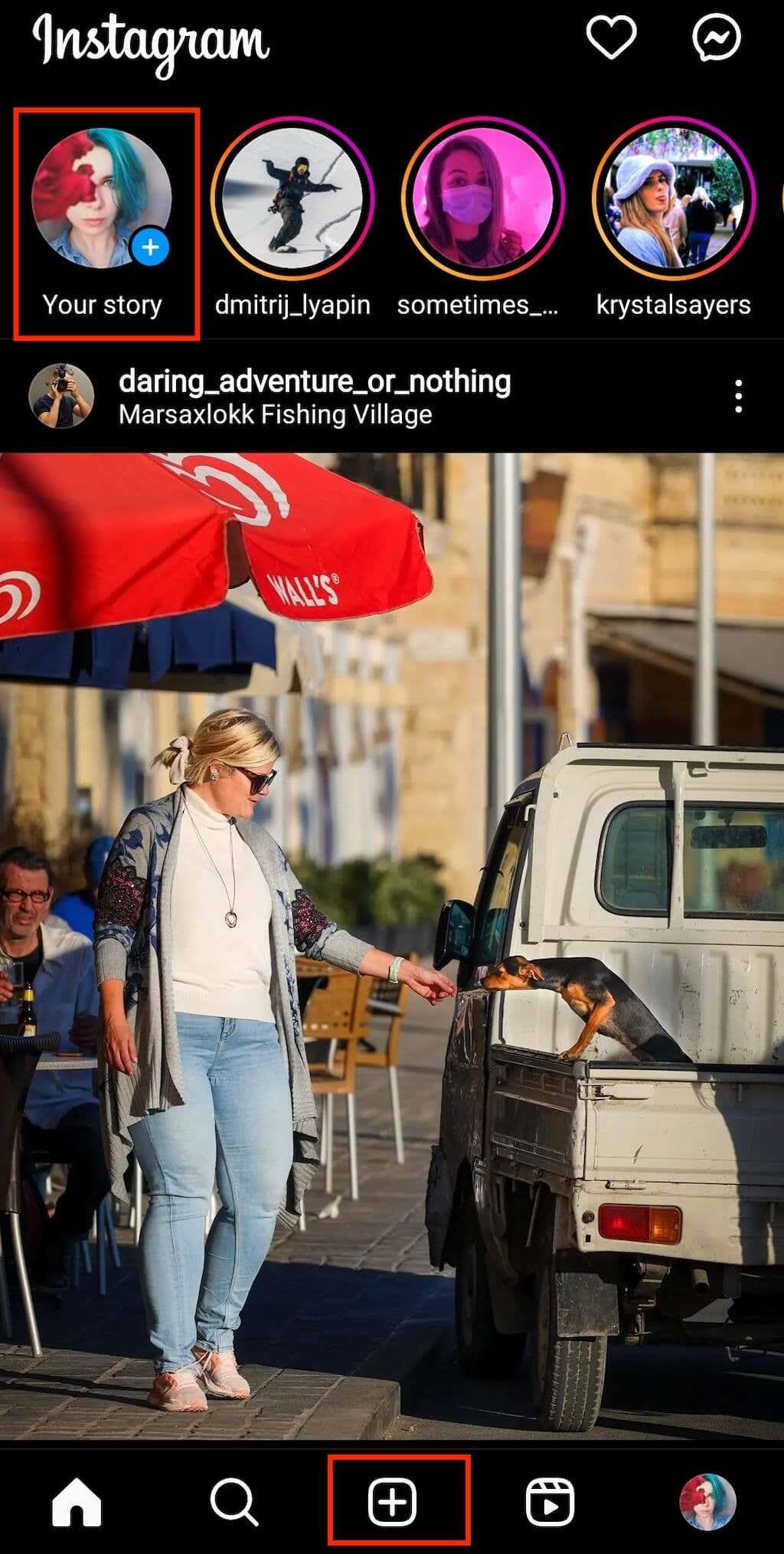
- Välj ikonen Layout från menyn till vänster på skärmen. Välj sedan en av layoutkonfigurationerna för din berättelse.
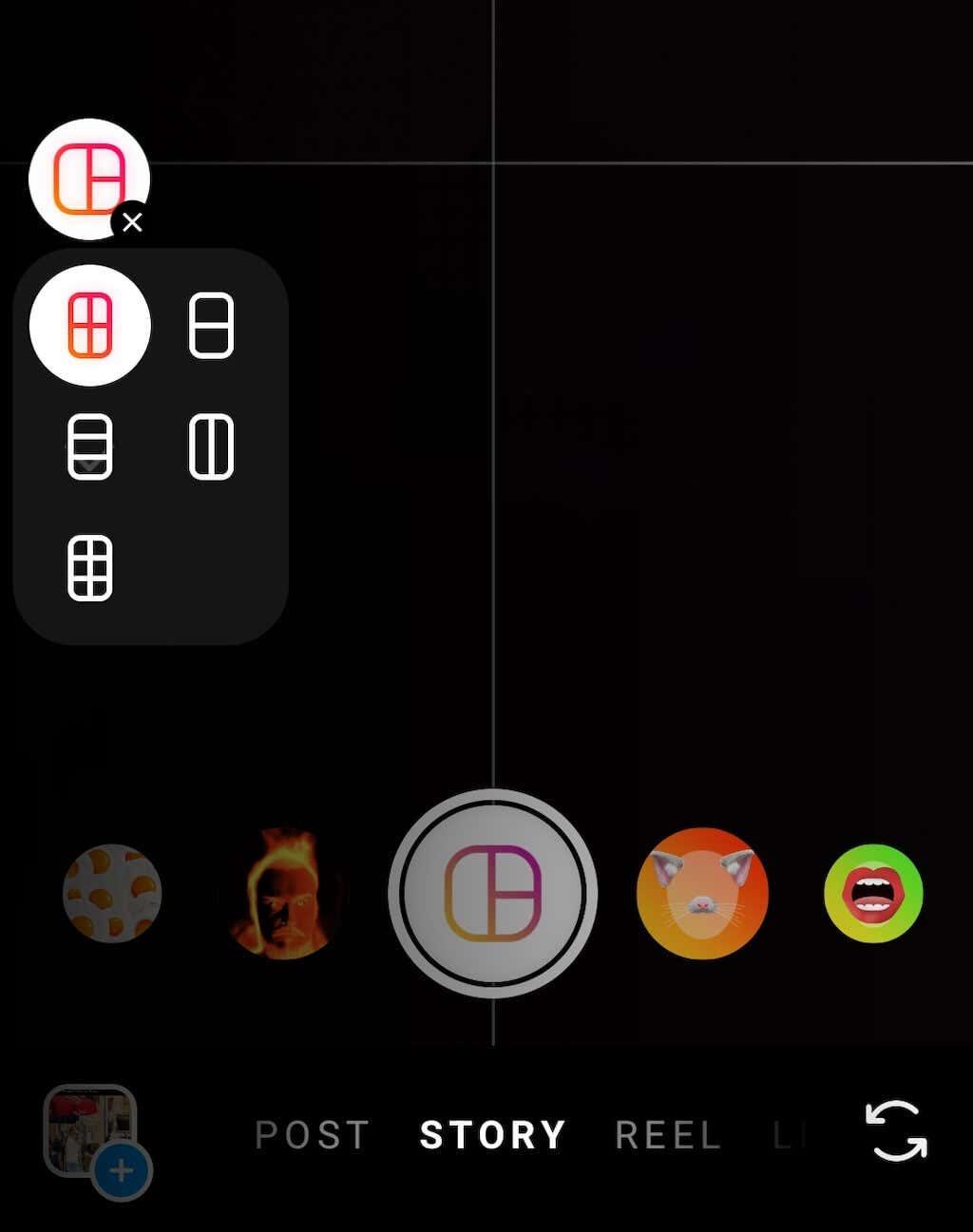
- Du kan ta nya bilder för din berättelse med din kamera eller lägga till bilder från telefonens galleri genom att välja fotogalleriikonen i det nedre vänstra hörnet på skärmen.
- Instagram kommer automatiskt att beskära bilderna för att passa den valda layoutkonfigurationen. Om du vill ta bort eller ersätta bilder trycker du på den här bilden och väljer papperskorgen för att ta bort den.
- När du har redigerat bilderna väljer du den vita cirkeln med bockikonen för att fortsätta.
- På nästa sida kan du lägga till text, klistermärken, musik och gifs till din Instagram-berättelse. När du är redo att publicera din berättelse väljer du Din berättelse i det nedre vänstra hörnet av skärmen eller ikonen Dela i det nedre högra hörnet för att välja ett av de alternativa delningsalternativen.
Hur man lägger upp flera foton i en berättelse med Instagram-klistermärken
Ett annat sätt att lägga till flera bilder till en enda Instagram-berättelse är att använda Instagrams fotoklistermärke. Den här metoden är lika enkel att använda som layouten, men den ger dig mer frihet att bli kreativ med dina Insta-berättelser.
När du använder fotoklistermärket kan du välja vilken bakgrundsfärg du vill eller till och med välja att använda en av dina bilder som berättelsebakgrund. Dessutom finns det ingen gräns för hur många bilder du kan lagra i en berättelse. Du kan göra dem så stora eller små som du vill och placera dem var du vill på din berättelseskärm.
Följ stegen nedan för att lägga till olika bilder till en Instagram-berättelse med hjälp av fotoklistermärket. Instruktionerna är desamma för iPhone- och Android-användare.
- Öppna Instagram på din smartphone.
- Börja skapa en ny berättelse.
- Ta en bild eller välj en från din kamerarulle att använda som bakgrund. Om du istället vill ha en solid bakgrund, välj Rita från alternativen i det övre högra hörnet och använd penselverktyget för att måla över bilden eller tryck länge på skärmen för att skapa en solid bakgrund av den valda färgen.
- Svep uppåt från skärmens nederkant eller välj klistermärkeikonen högst upp på skärmen för att öppna dekalalternativen.
- Från klistermärkena, välj Galleri-ikonen för att lägga till en sparad bild från ditt galleri, eller välj Kamera-ikonen för att lägga till ett verkligt foto till din berättelse. Du kan ändra storlek, rotera, överlappa och flytta dina bilder i valfri riktning över skärmen. Om du vill ta bort eller ersätta någon av bilderna, håll och dra ner dem i papperskorgen.
- Du kan anpassa din berättelse genom att lägga till musik, text och gifs.
- När du är klar med att redigera din berättelse, välj Din berättelse i det nedre vänstra hörnet av skärmen för att publicera den.
Hur man använder appar från tredje part för att lägga till flera bilder till en Instagram-berättelse
Medan Instagram erbjuder några verktyg för att lägga till flera bilder på en enda berättelse, kanske du letar efter fler kreativa alternativ. Om du vill ha mer frihet med hur du använder dina bilder i en berättelse, kan du kolla in appar från tredje part som erbjuder ytterligare fotoredigeringsfunktioner.
1. Canva
Canva är en fantastisk grafisk designapp som du kan använda för att skapa unika Instagramberättelser gratis . Appen har många mallar för olika tillfällen, inklusive Instagram-berättelser. Du kan designa dina berättelser från grunden eller använda en mall och bara ändra några få element.
Canva har en gratis plan för iOS-, Android- och stationära användare. Du behöver inte ladda ner appen om du använder den på ditt skrivbord. Skapa ett gratis konto och börja skapa dina berättelser.
2. Google Foton
Du använder förmodligen redan Google Foto för att lagra din fotosamling. Du kan också använda Google Foto som en fotokollageapp .
Öppna Google Foton och följ sökvägen Bibliotek > Verktyg > Skapa nytt > Collage för att komma åt appens lättanvända collagebyggare som du kan använda för att skapa roliga och fräscha Instagram-berättelselayouter.
Få dina Instagram-berättelser att sticka ut
Sociala medier är där du ständigt måste utveckla nya sätt att få ditt innehåll att sticka ut, och Instagram är inte annorlunda. Lyckligtvis har Instagram som plattform många andra verktyg som kan hjälpa dig att göra dina berättelser och vanliga inlägg unika. För fler Instagram-tips och hacks, kolla in vårt stycke med roliga och kreativa idéer för din nästa Instagram-berättelse .